欢迎观看indesign教程,小编带大家学习 InDesign 的基本工具和使用技巧,了解如何使用 iinDesign 排版发挥创意,为杂志、新闻通讯等创建标头。
在本文中,我们将在inDesign中创建如图所示的报头。
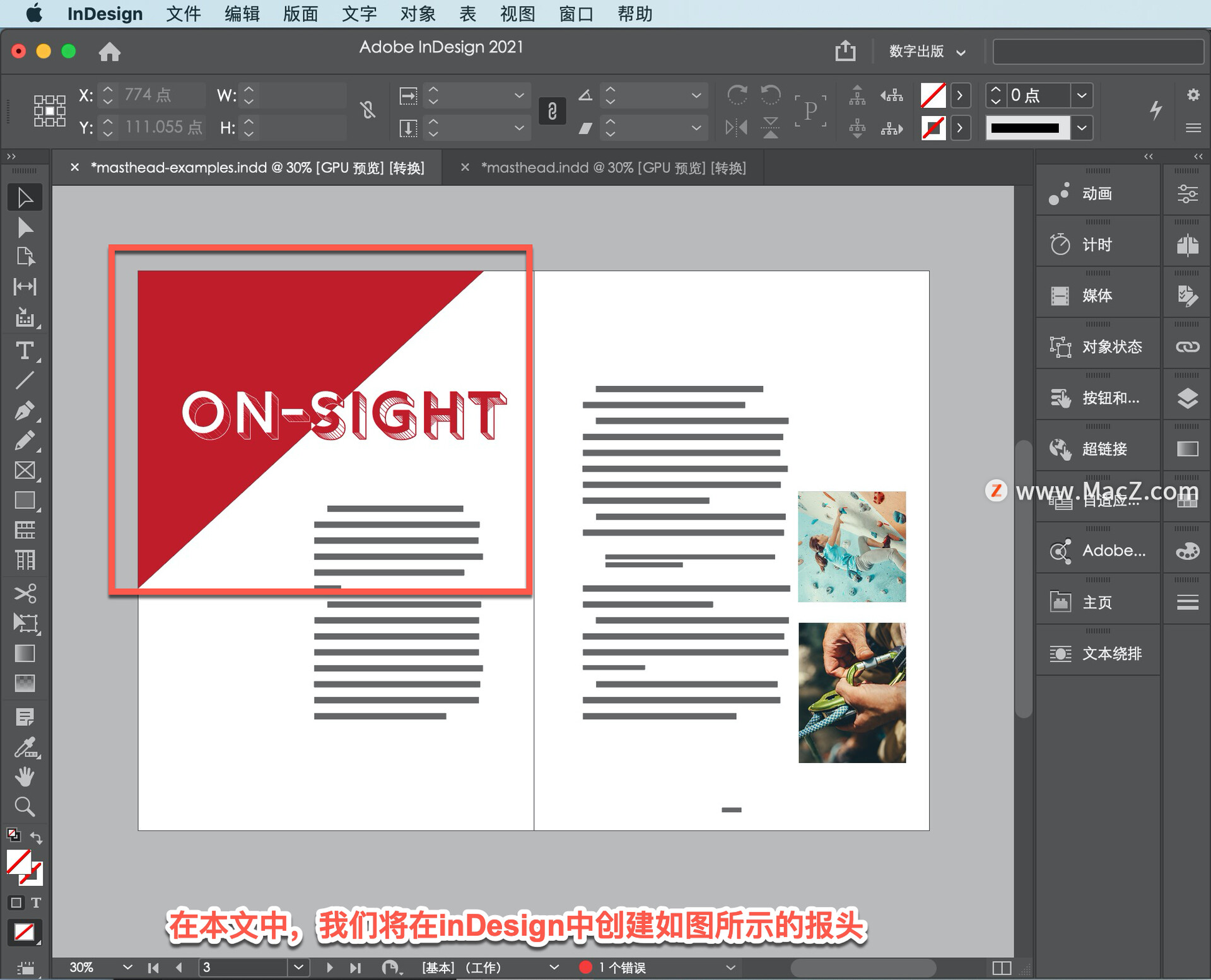
添加和格式化文本,将文本转换为轮廓或路径,并使用“路径查找器“操作组合形状。最后一个报头可以包含颜色,也可以包含图像。
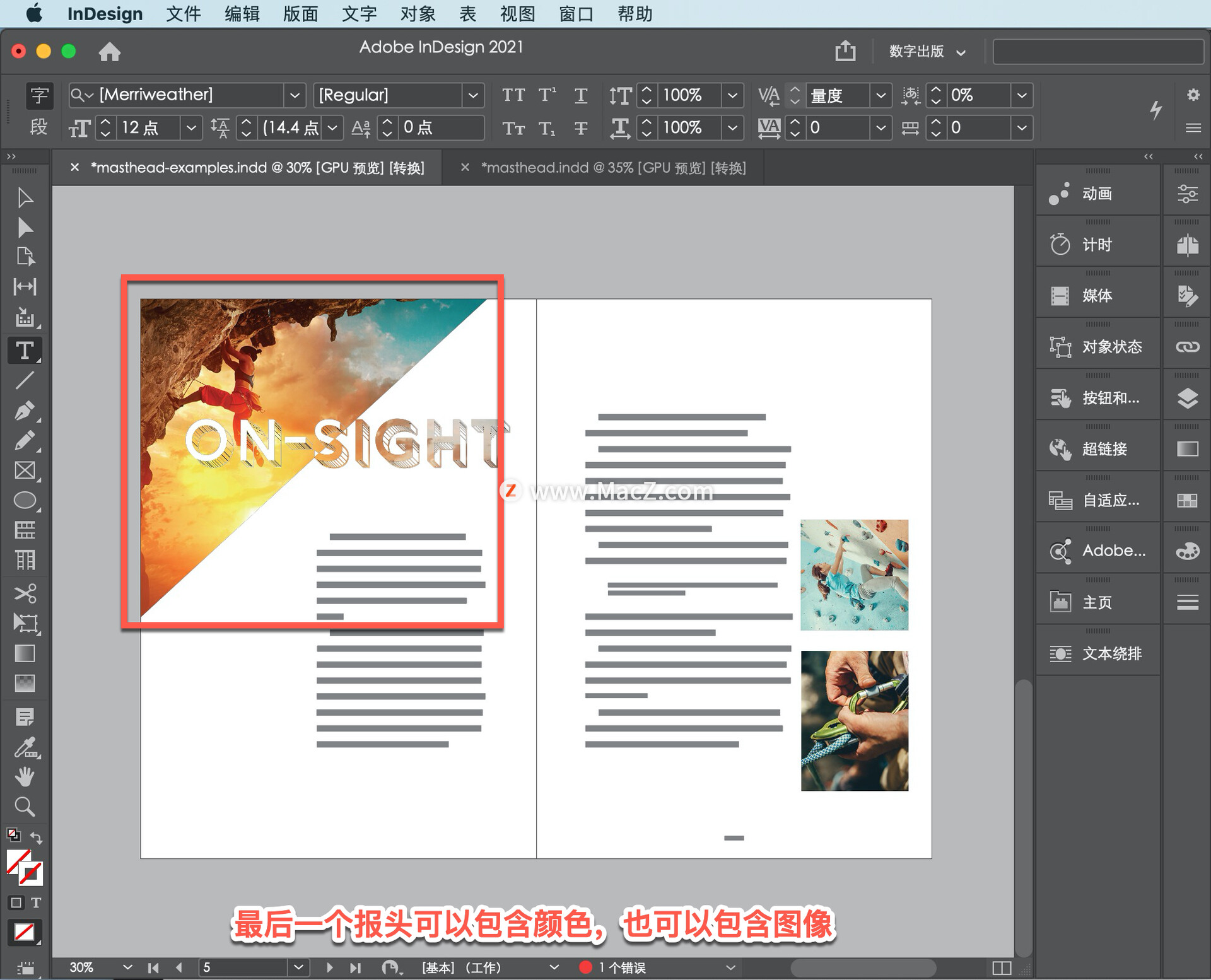
首先创建一个几乎可以是任何大小或形状的框架,该框架将显示您选择的大部分颜色或图像。从一个矩形开始并编辑形状,选择工具栏中的「矩形框架工具」。
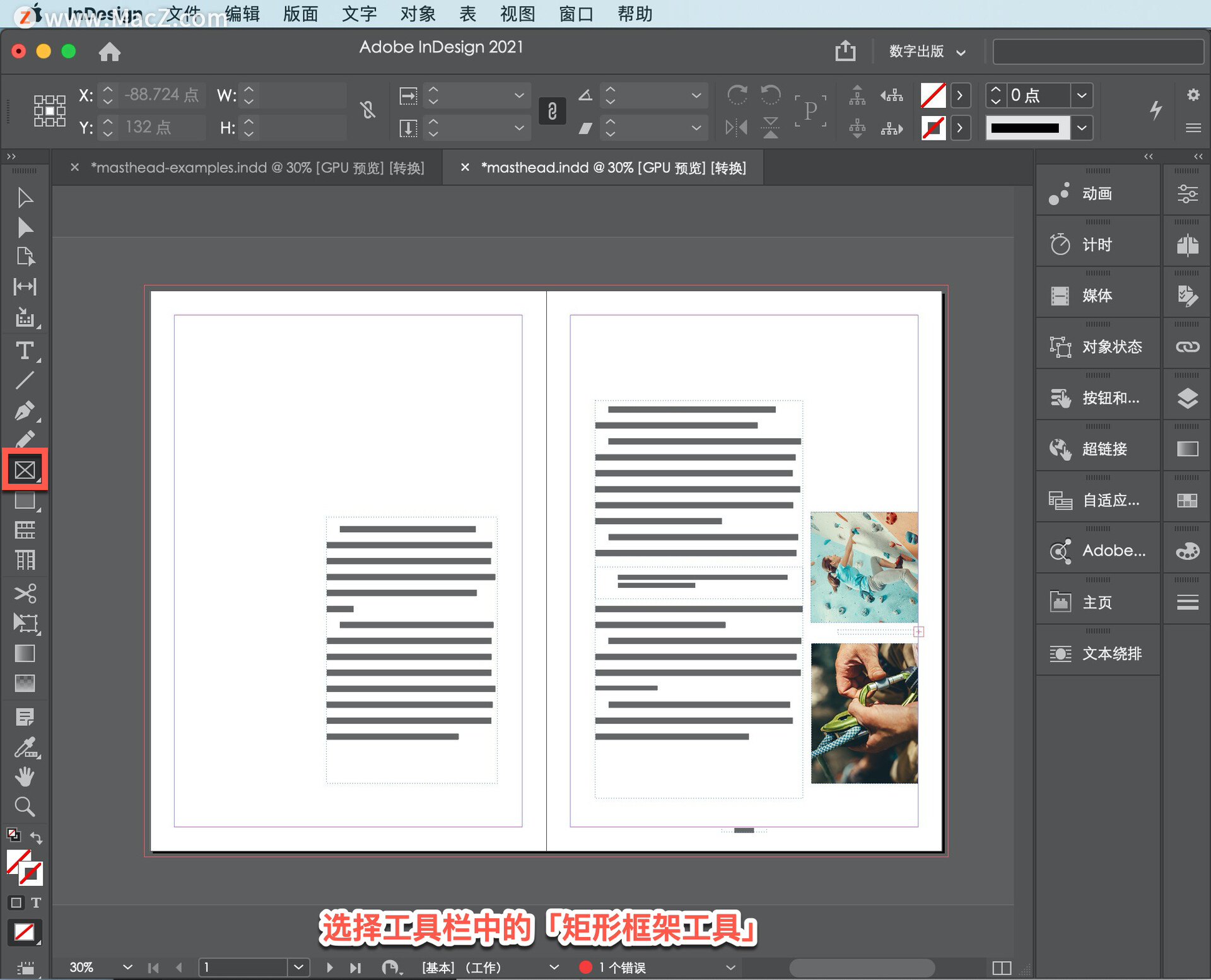
在页面中,按下Shift键,在导轨的角上画一个正方形,然后进入页面,正方形大小合适后释放鼠标,然后按下键。
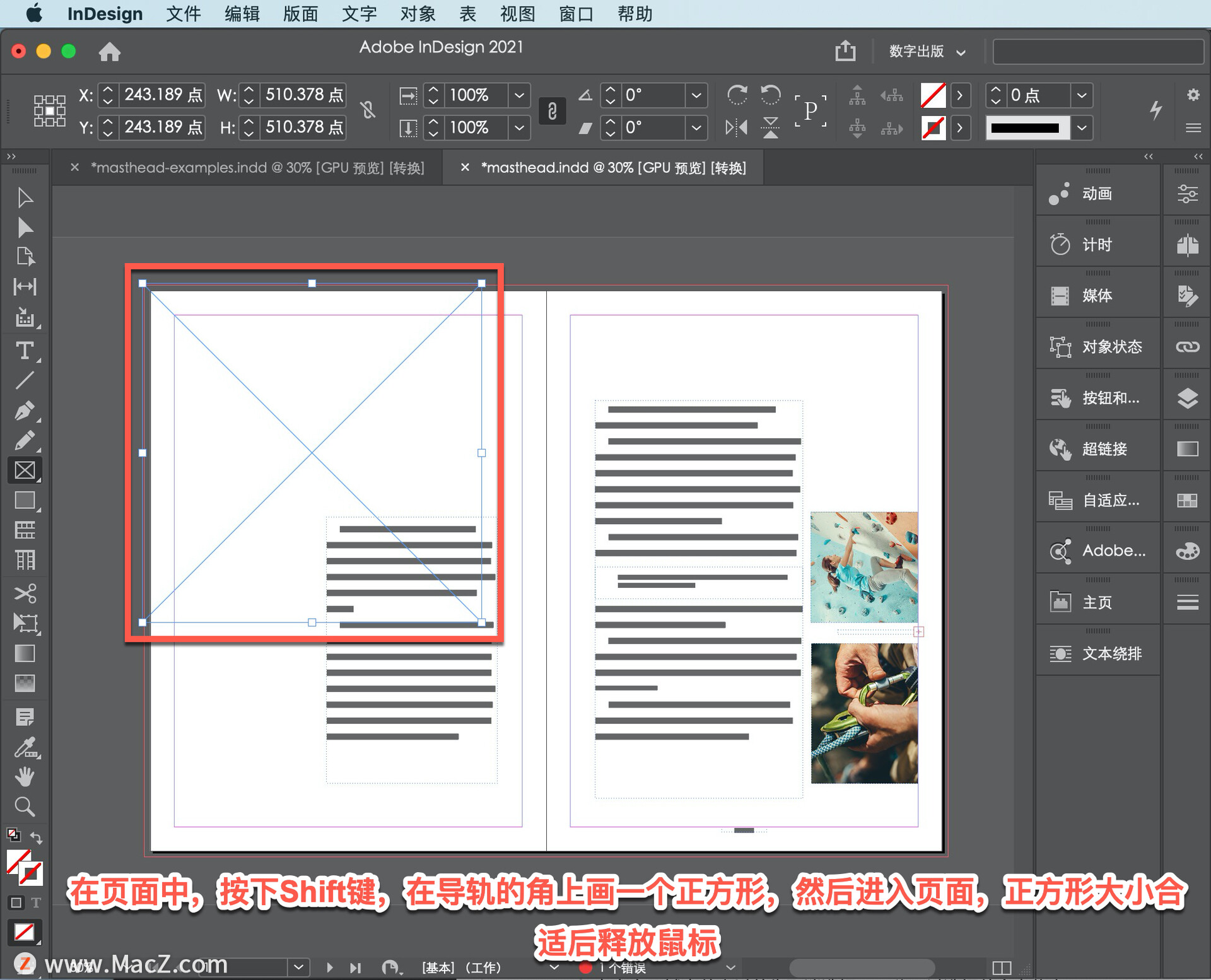
稍后,可以尝试不同的大小和形状,但现在要把它变成一个三角形,删除矩形上的一个点。选择「直接选择工具」,该工具可用于选择定位点。
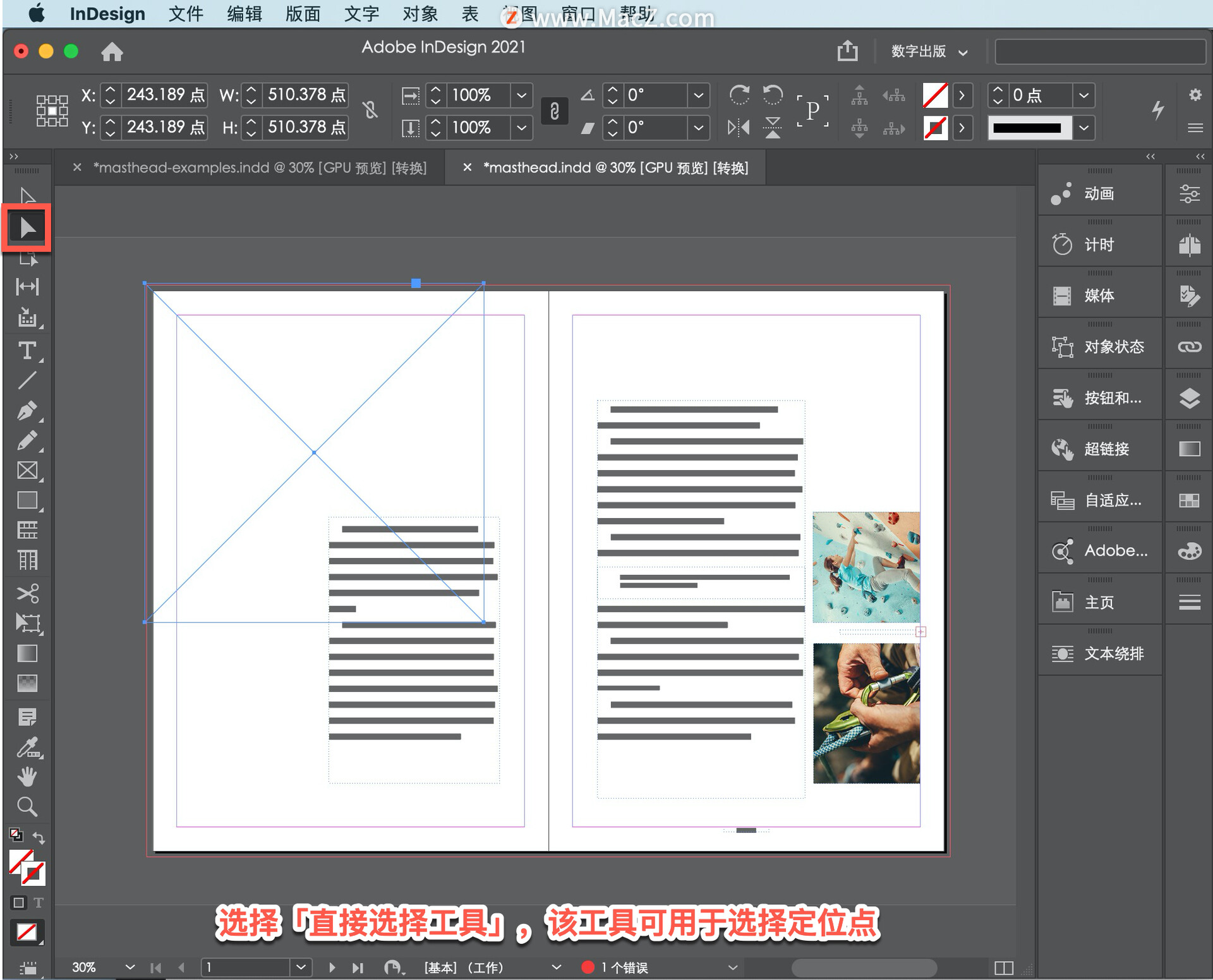
在空白区域中单击取消选择,因此可以选择单个定位点。
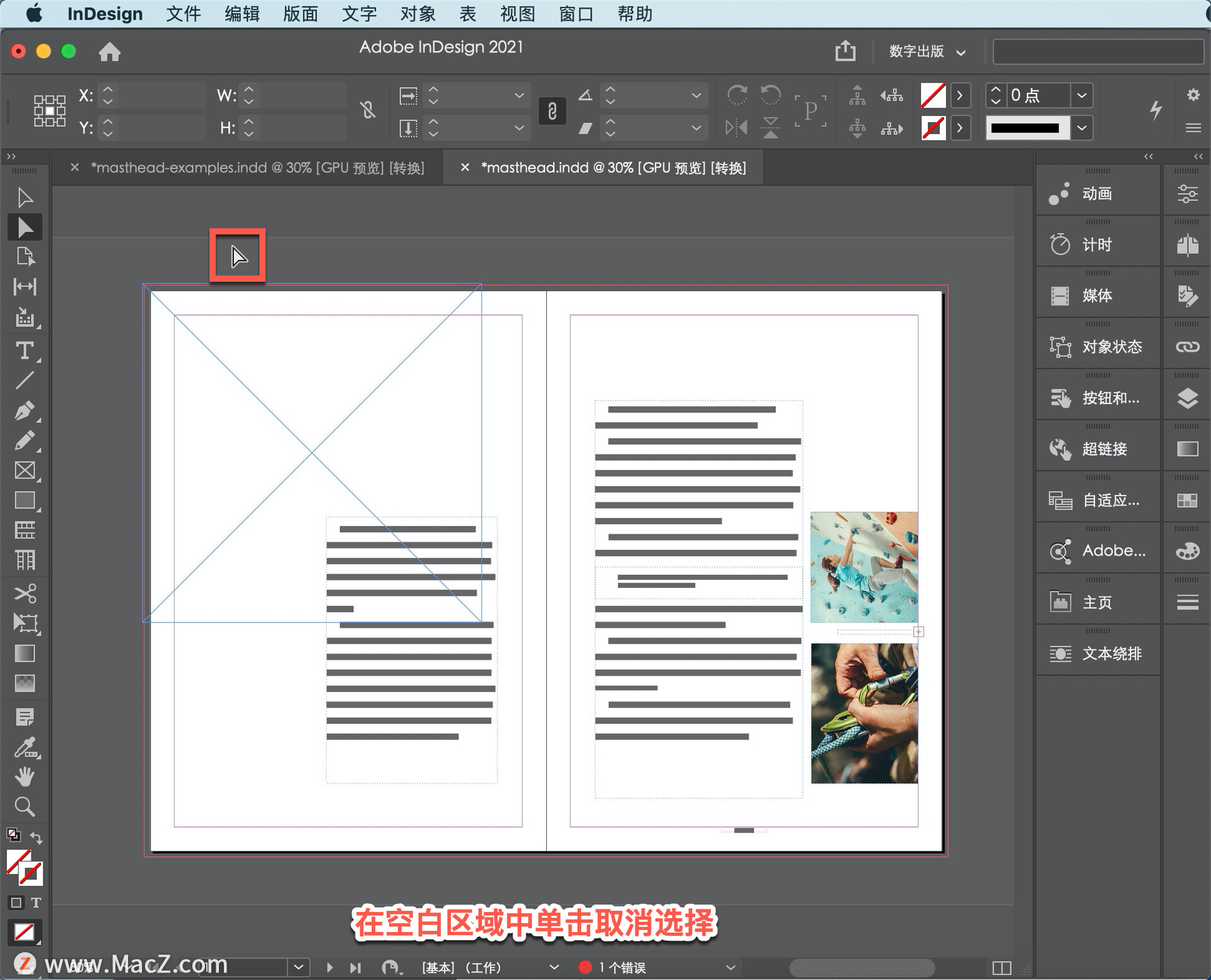
然后将指针移到此处的角点上,当看到指针旁边有一个小框时,单击以选择它。
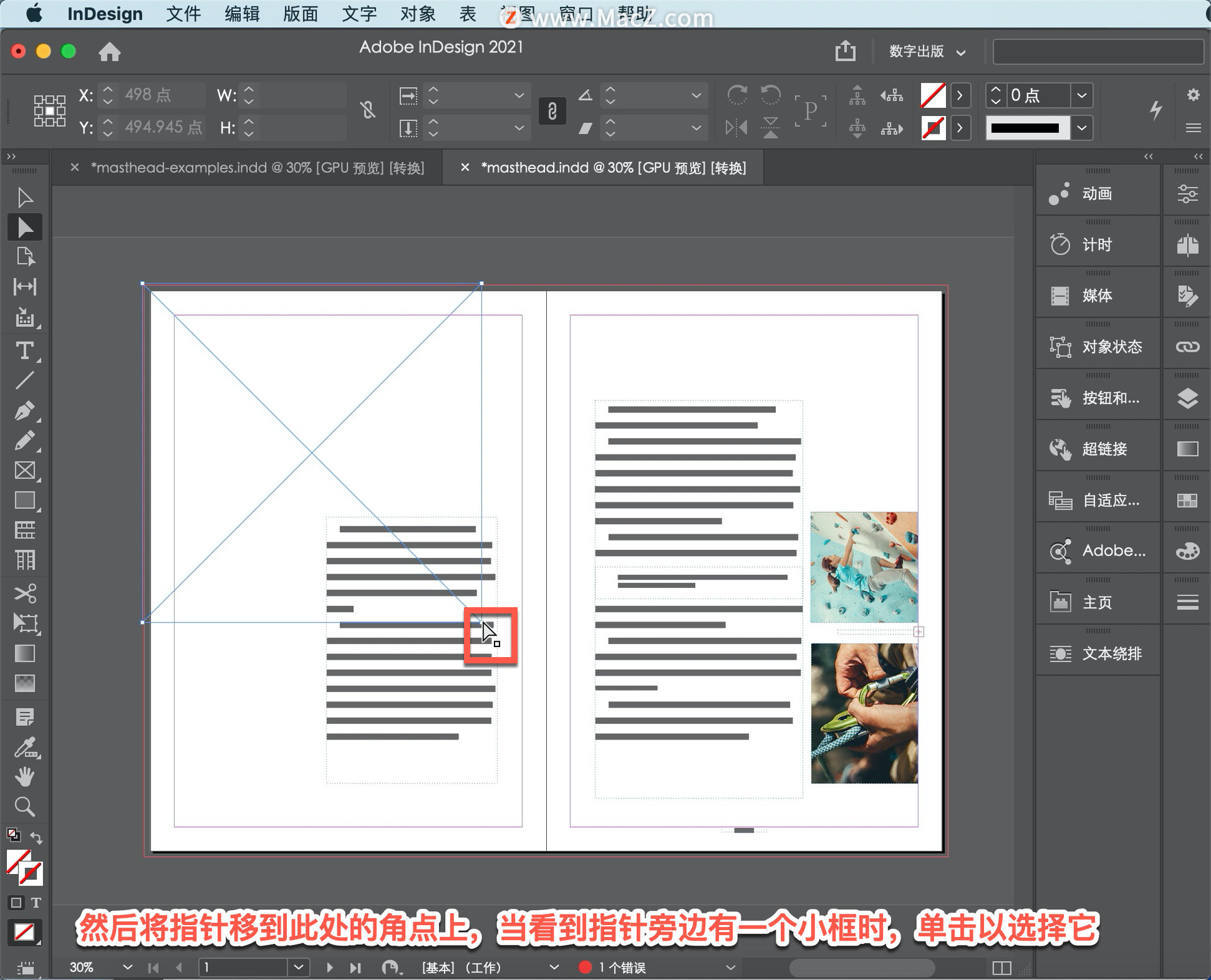
若要删除该点,按 Delete 将得到一个三角形。
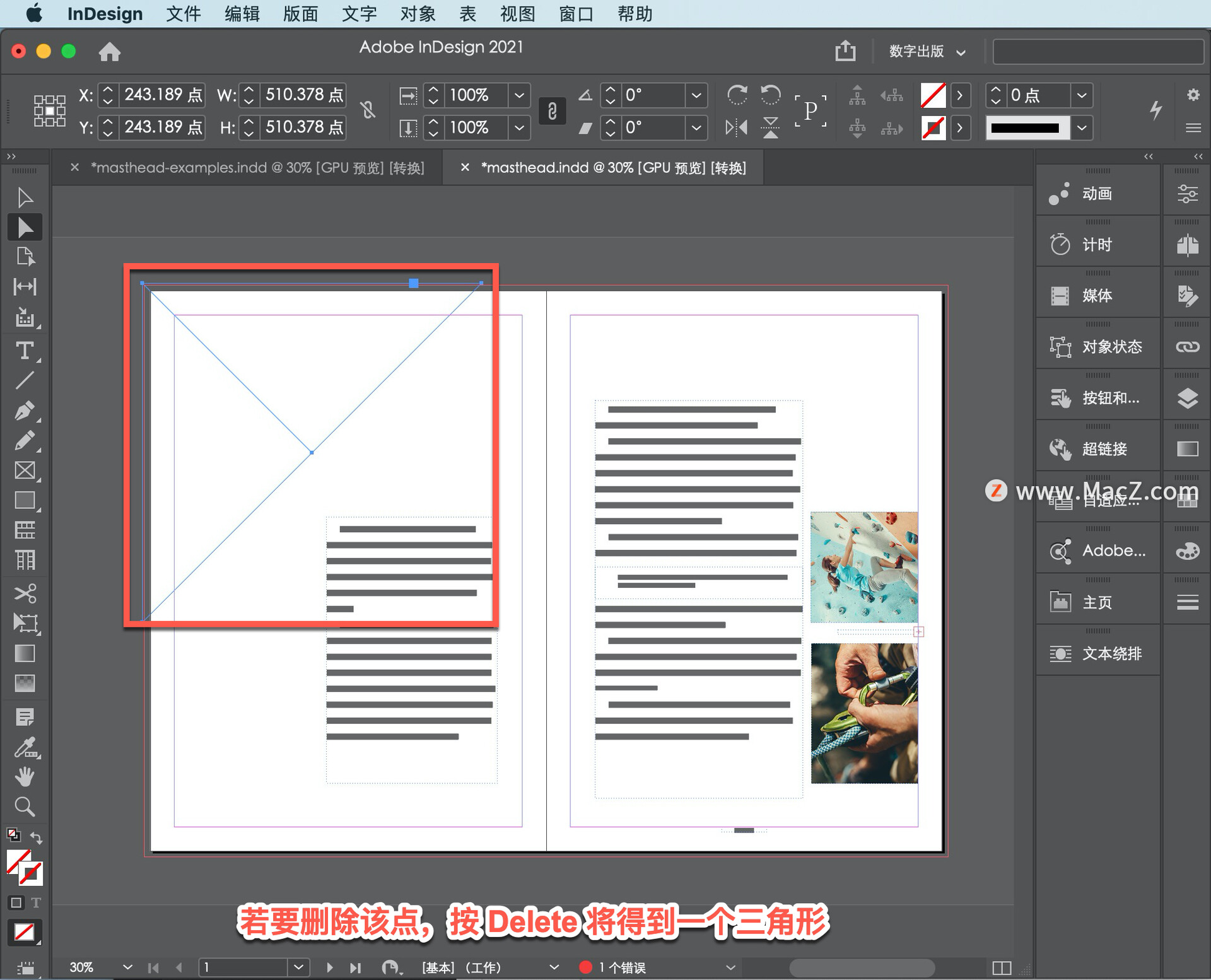
为了更容易地看到形状,用颜色填充它。在右侧的「属性」面板中,单击「填色」-「色板」,选择较浅的颜色,以便可以看到文本层,选择「红色」。
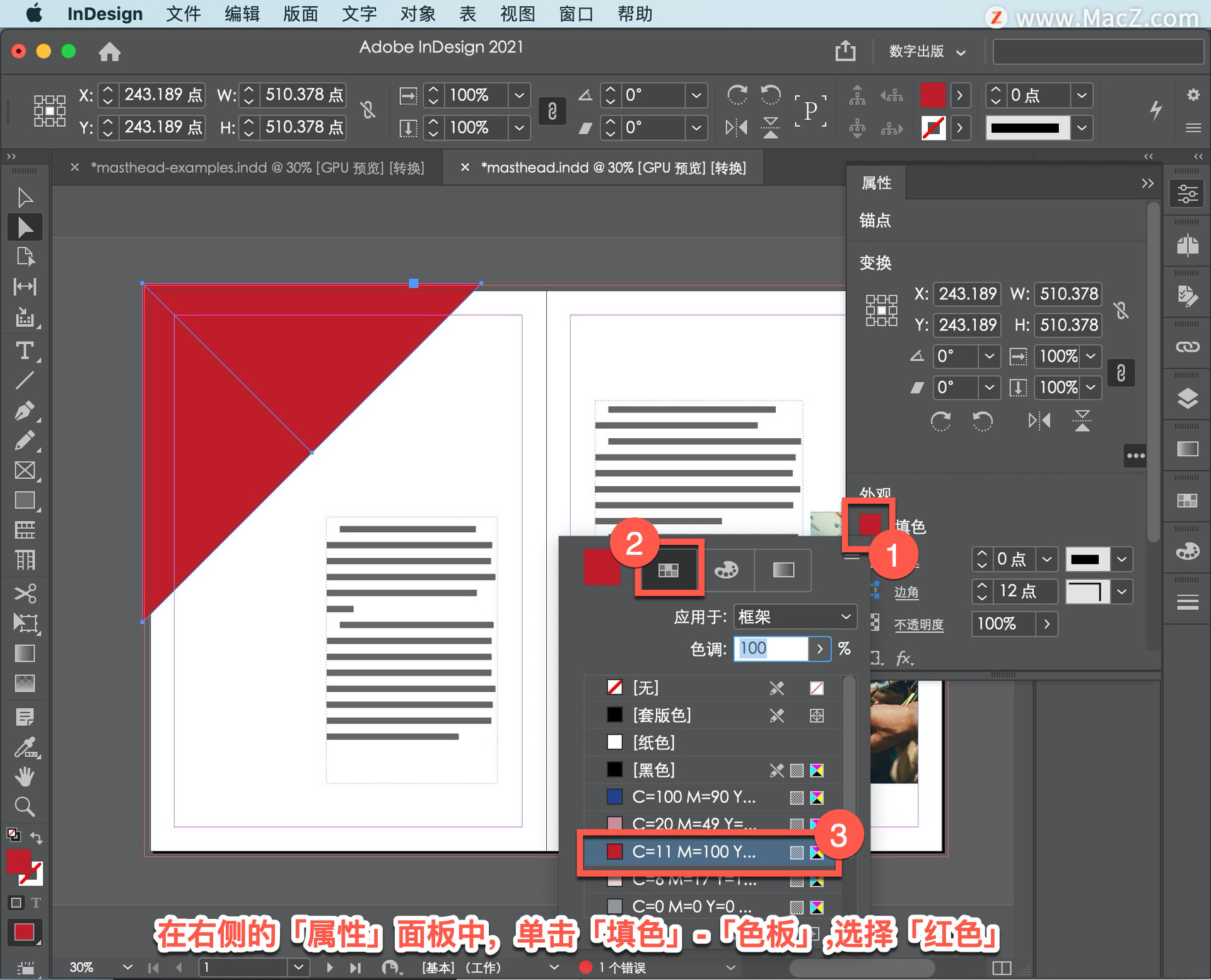
现在添加一些文本,选择工具栏中的「文字工具」,并在框中以大写字母键入ON-SITE。
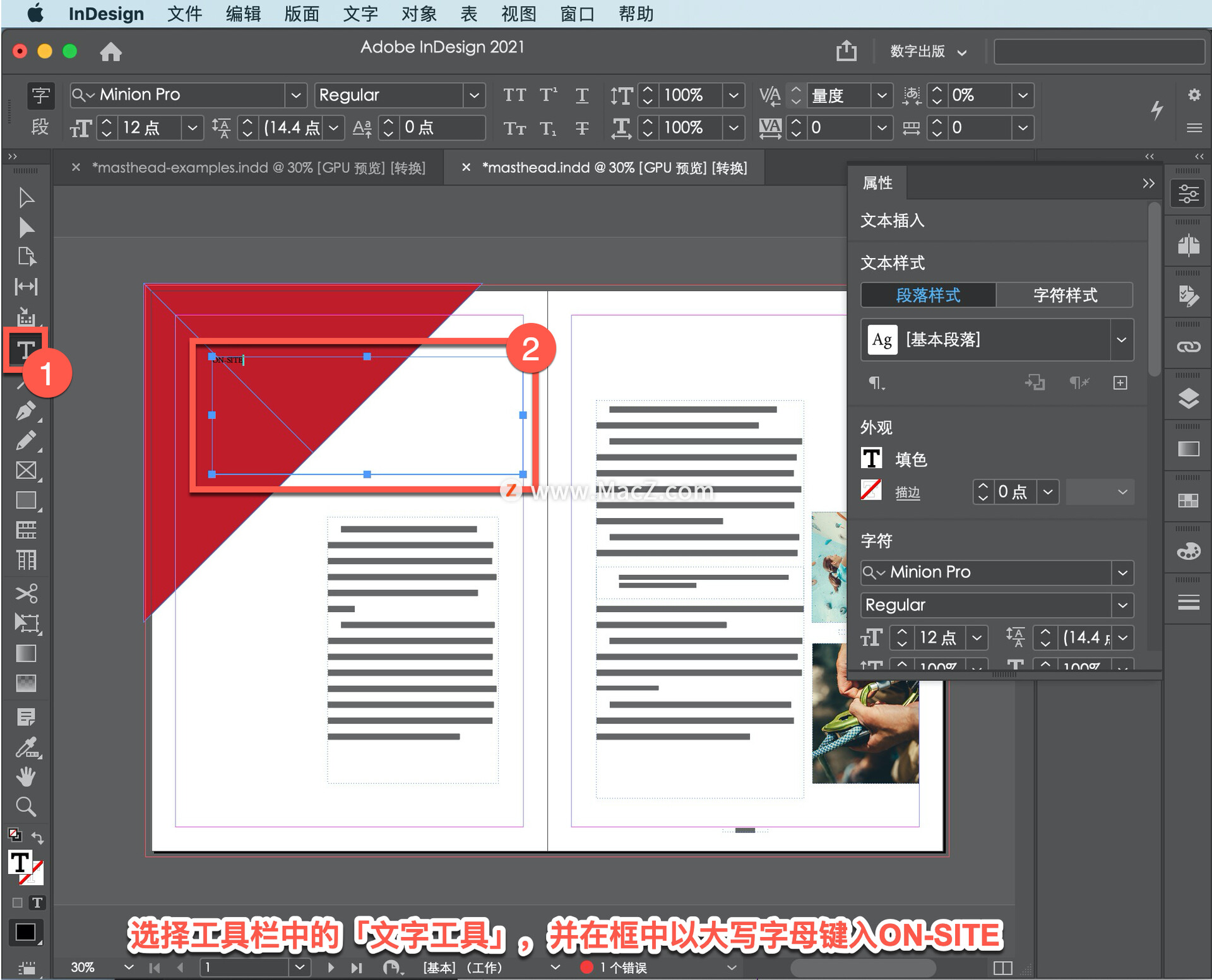
然后按 Escape (Esc) 键选择文本框。

现在要格式化文本,选择一种粗字体,使文本变大、太细或更小,使用我们想要的效果更难看到。若要更改字体,单击字体系列菜单,然后选择字体。
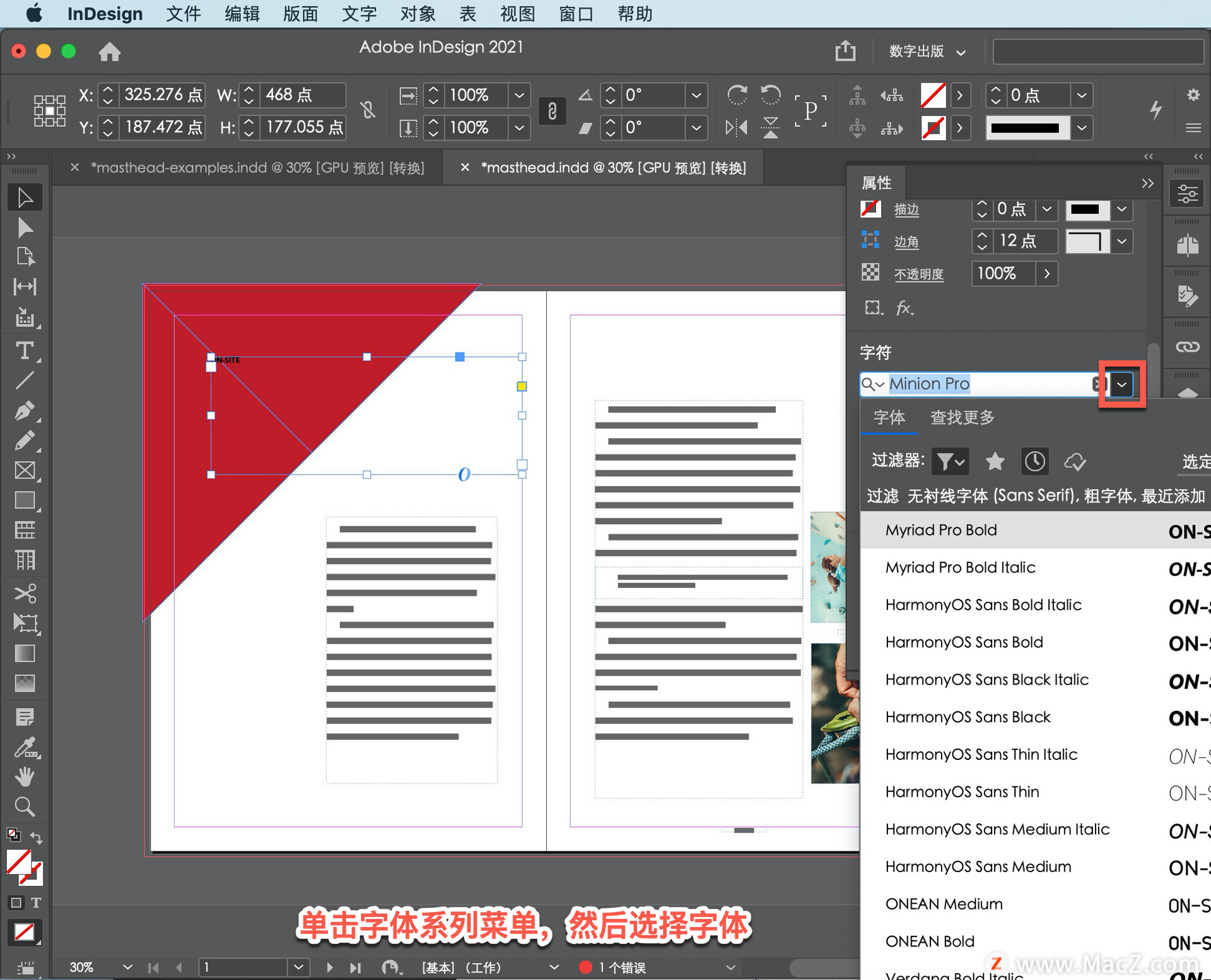
若要应用Adobe字体,单击此处的「查找更多」,这样就可以查看字体列表。
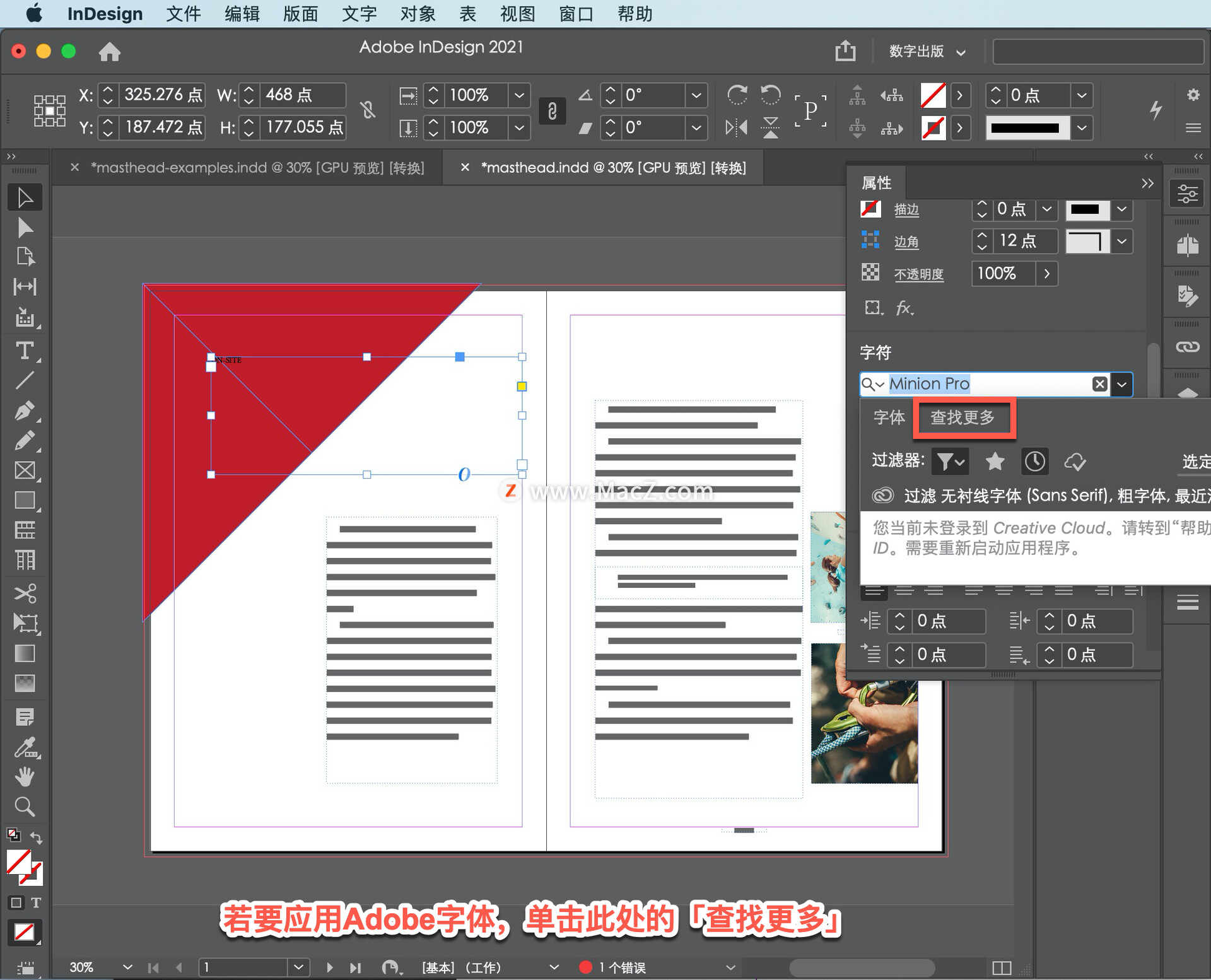
在字体库中选择一种字体,应用到页面。
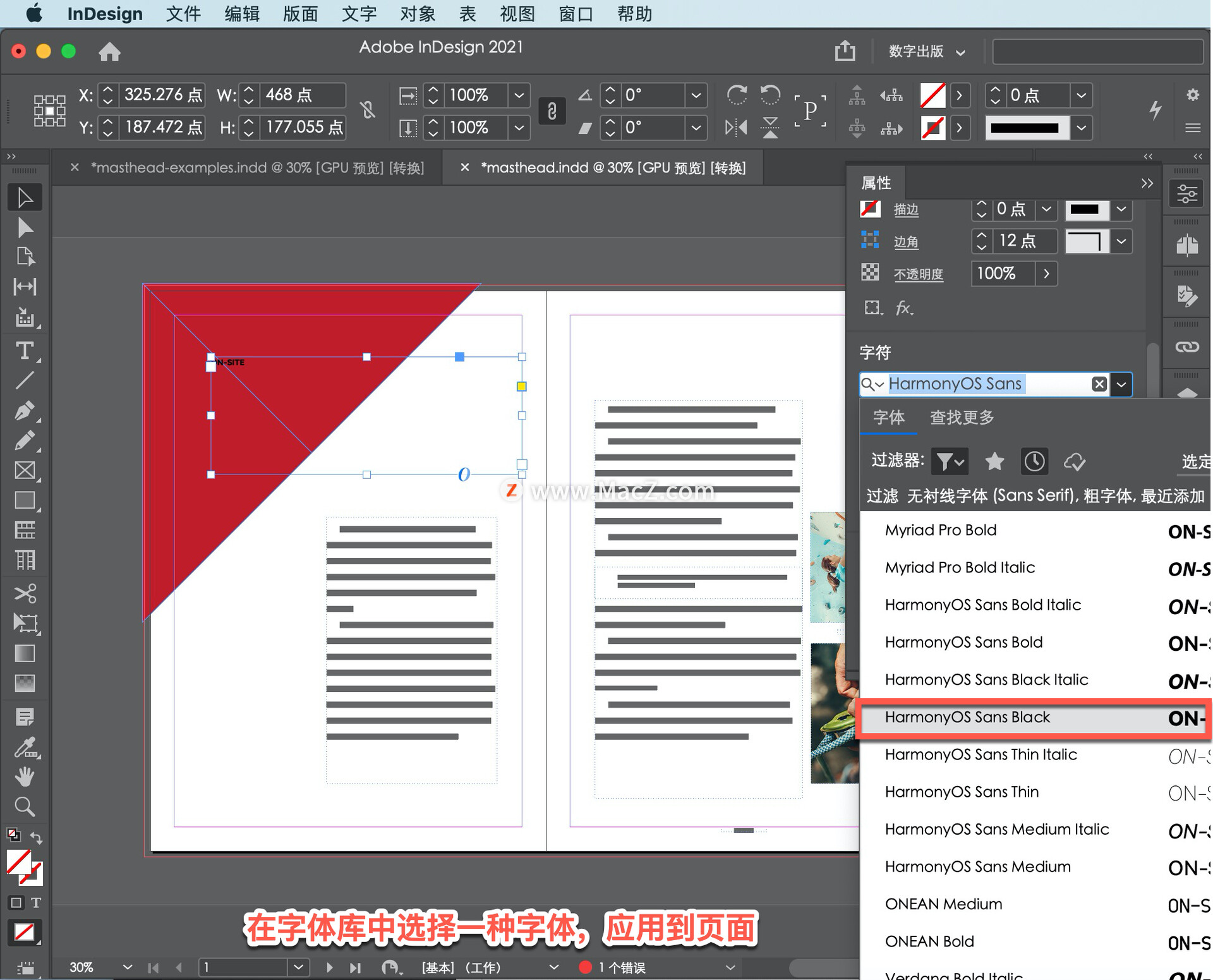
现在要进行更多的格式调整,选择「字体大小」并键入「96」,然后按 Return 键,将字体大小更改为96 点。
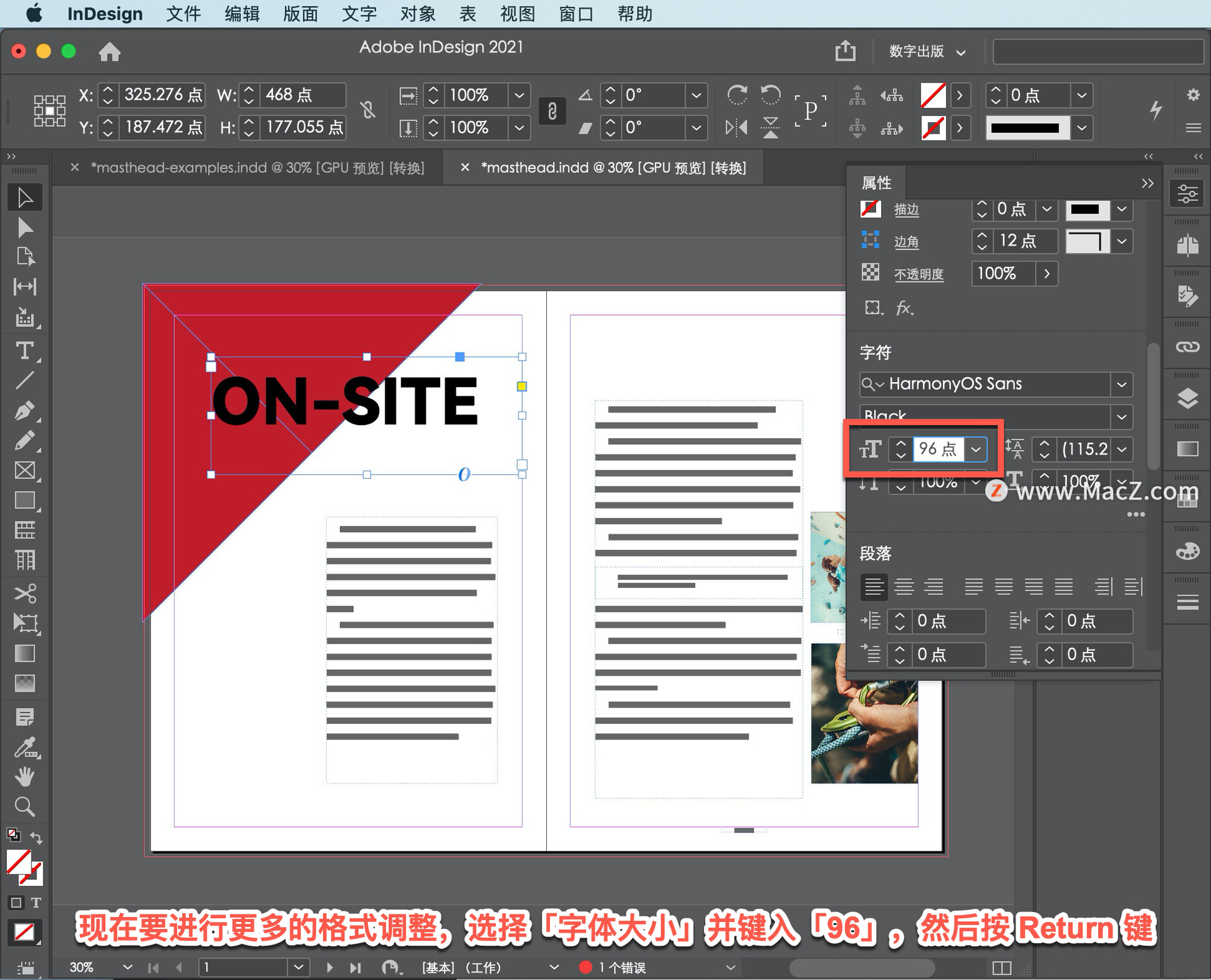
字母之间需要多一点间距,以填充空间,将「字符间距」更改为「25」。
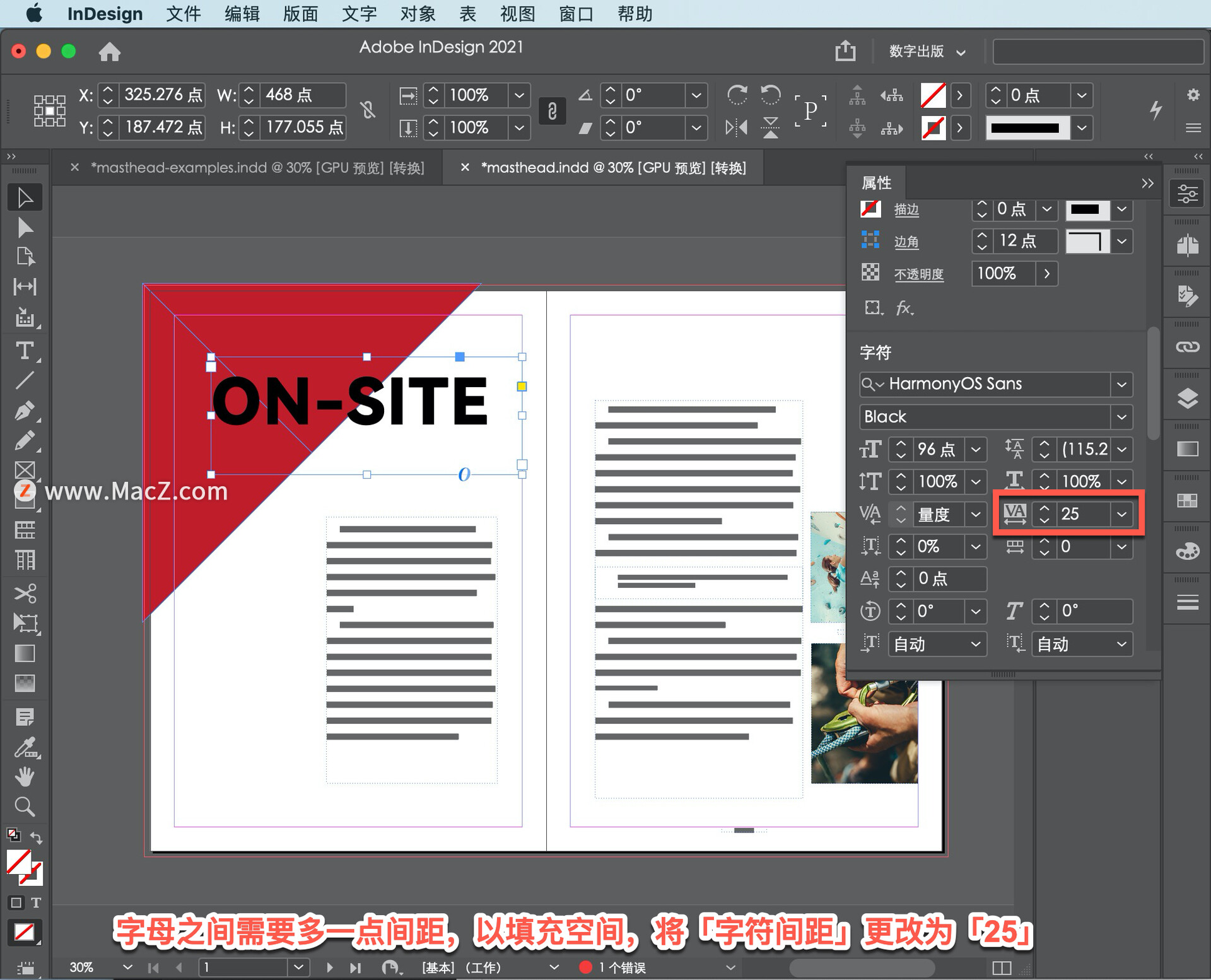
如果文本不再适合框架,来到文本框架的拐角处,双击使其适合文本。
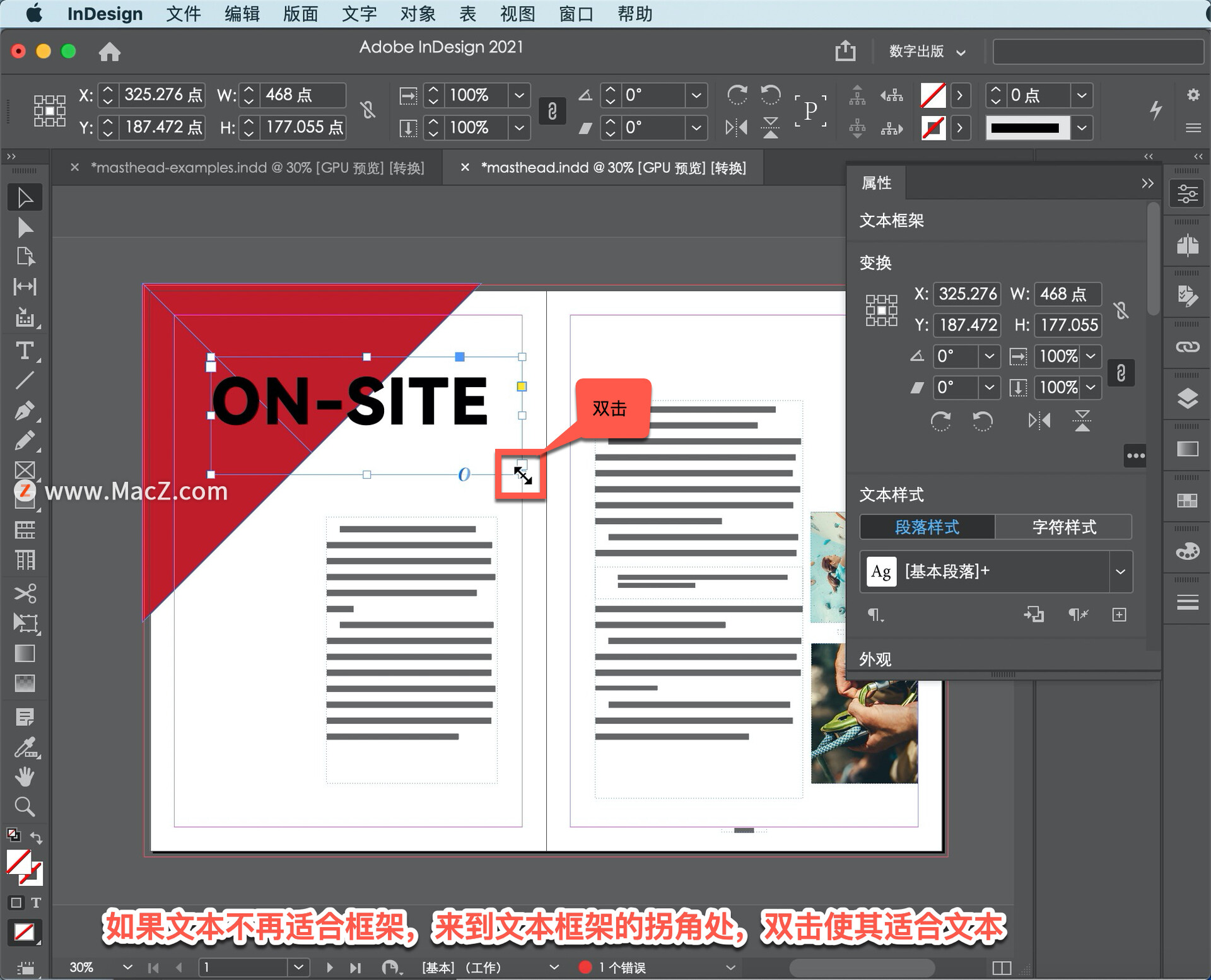
现在形状和文本准备好了,可以复制一个副本,以便以后可以进行更改。选择「选择工具」并在形状和文本上拖动。
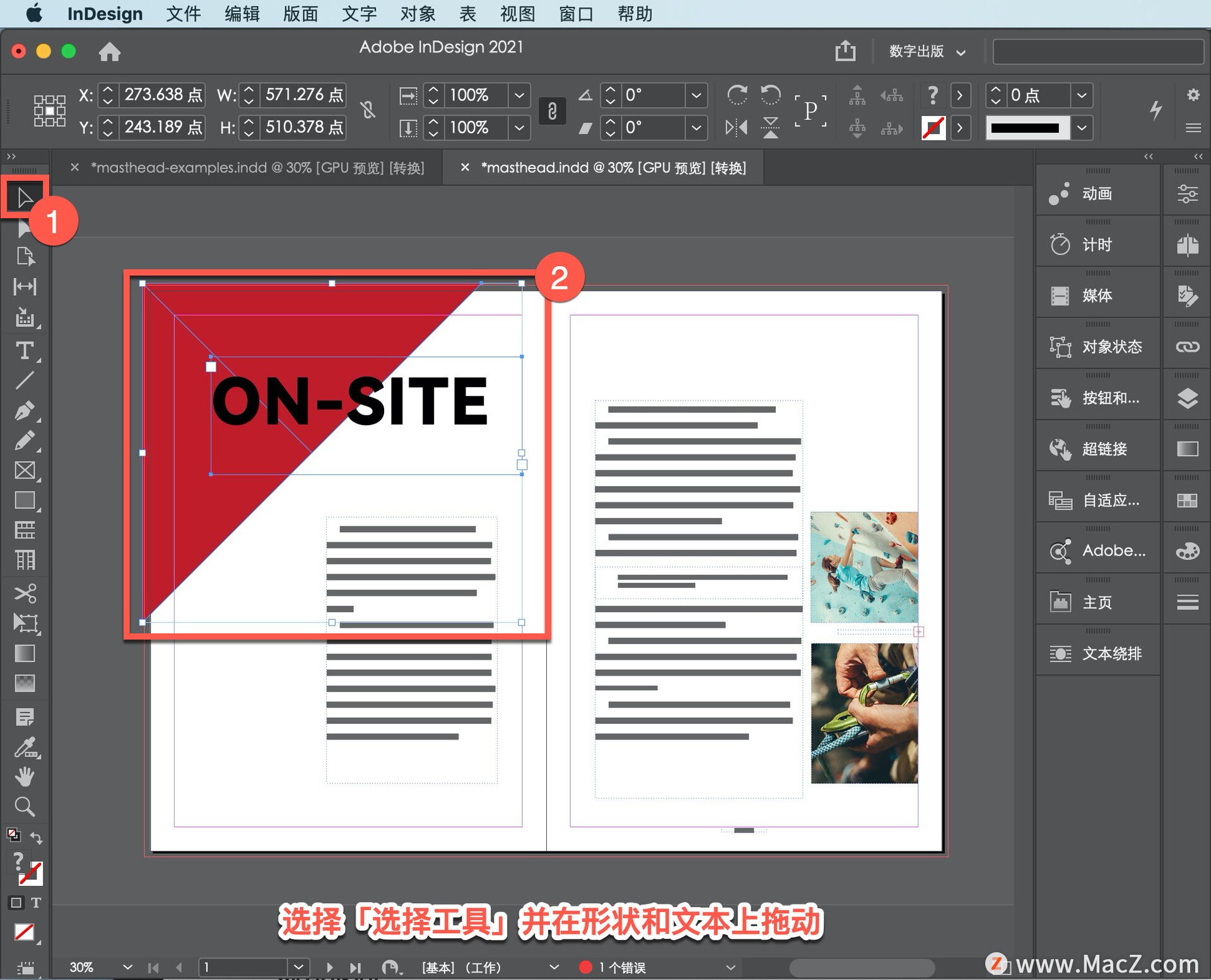
现在要拖动副本,按 Option 键,将副本拖动到一侧,释放鼠标按钮,然后释放键。
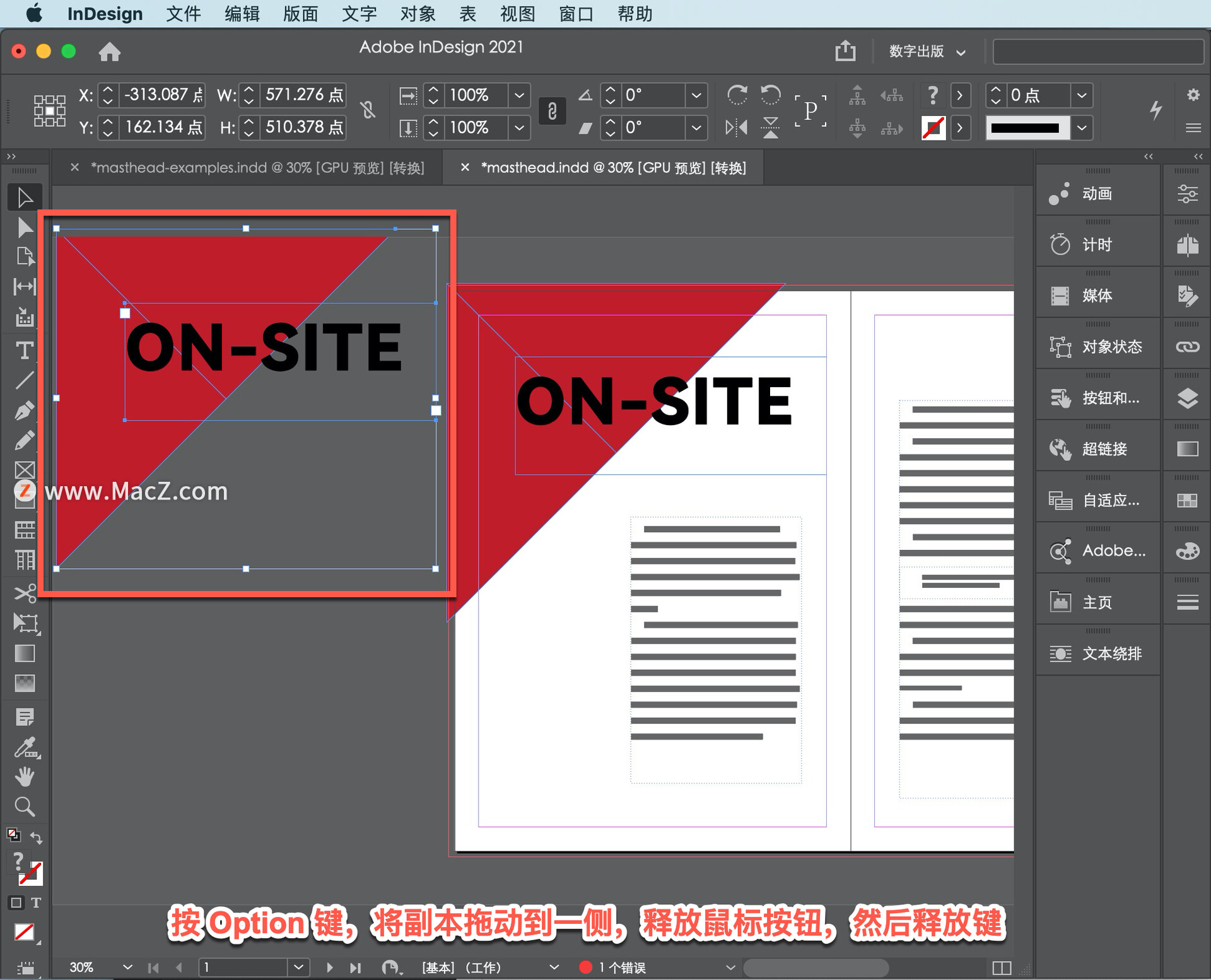
现在,将文本与此形状合并,首先需要在路径中转换文本,使其可编辑。若要将文本转换为路径,单击文本以将其选中,然后选择「文字」-「创建轮廓」。
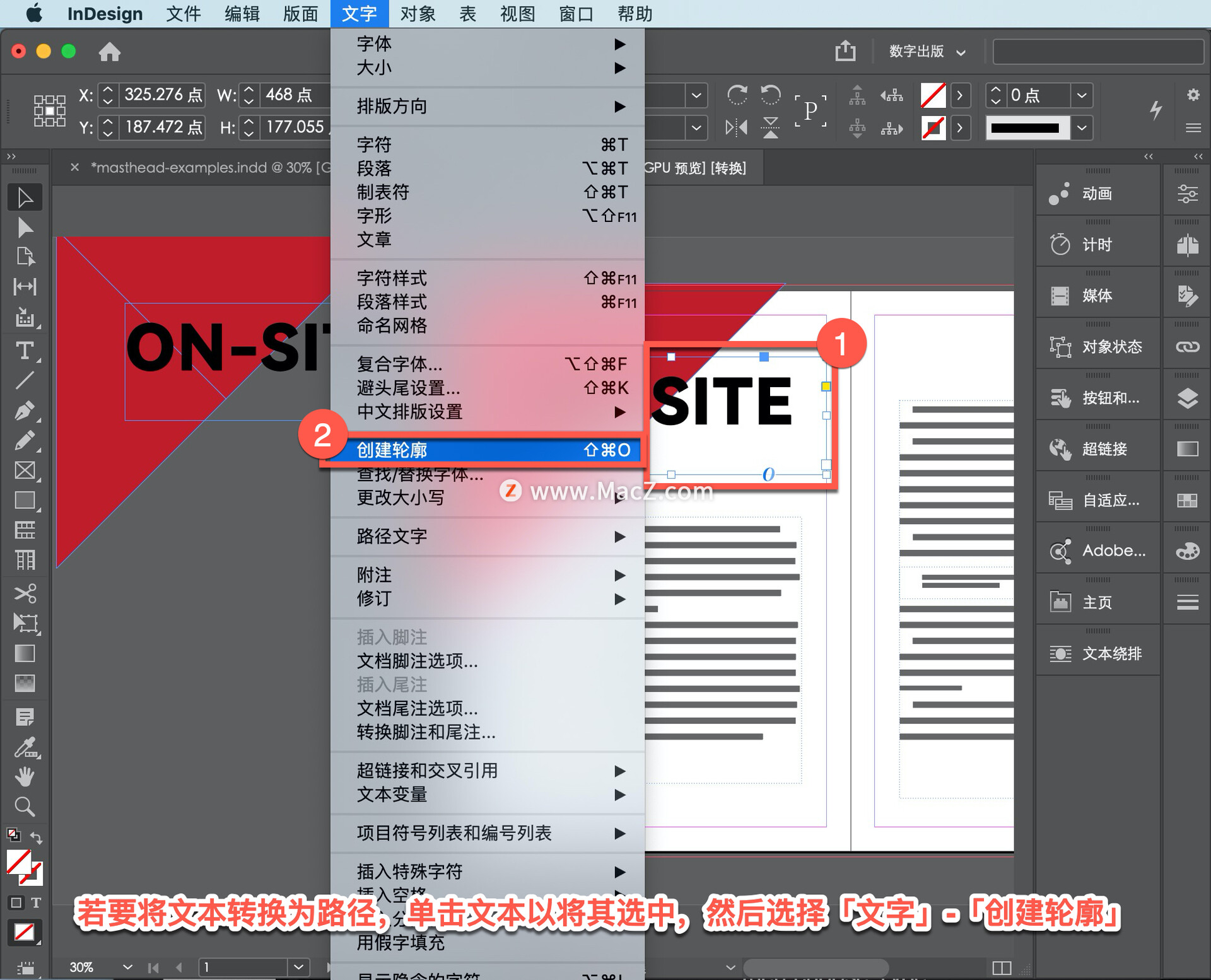
现在,将文本放置在所需位置非常重要,因为在将其与形状组合后,将无法重新定位文本。这就是制作副本的原因,可以稍后编辑文本或形状,然后重试。
若要组合它们,在形状和文本轮廓上拖动。
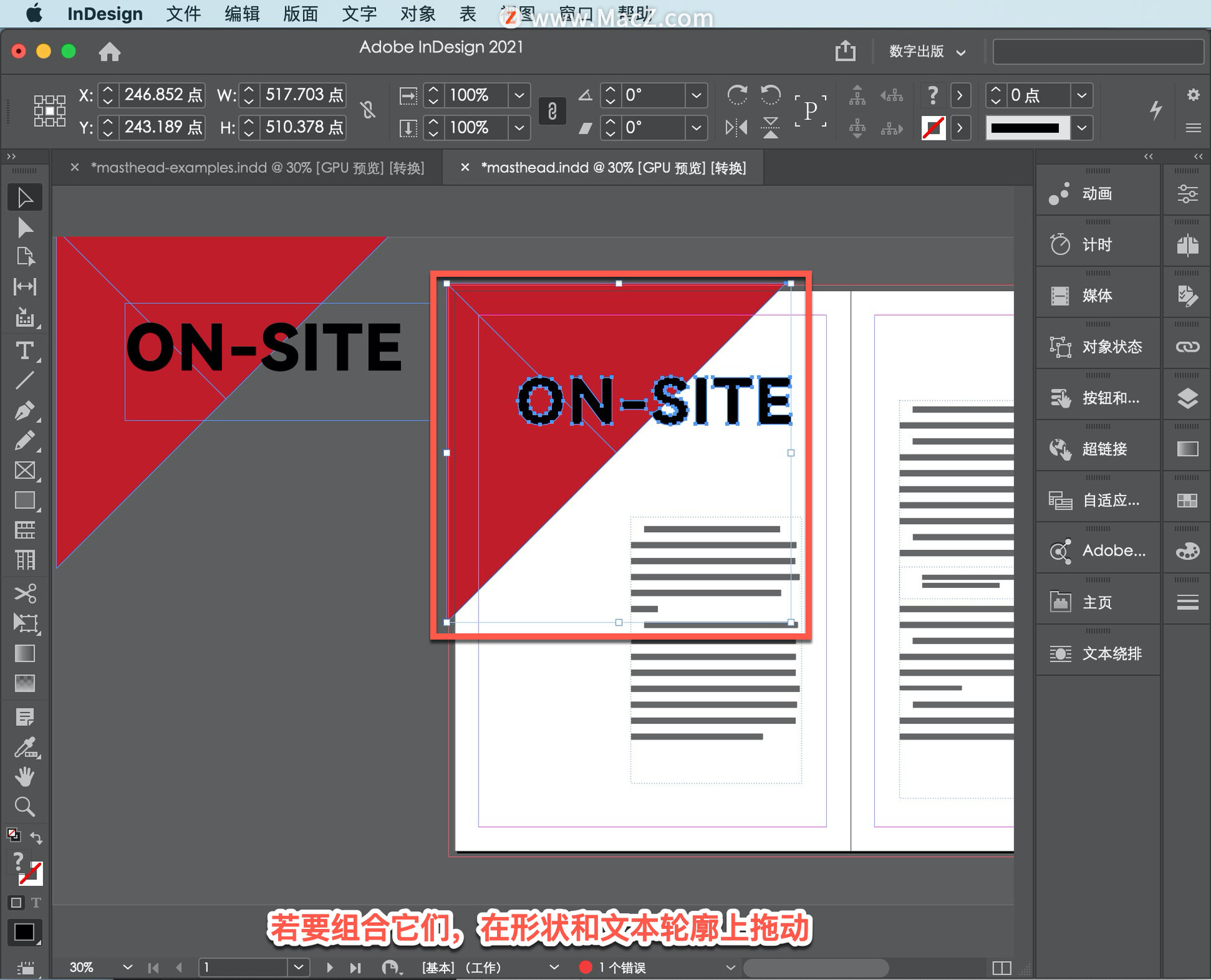
然后选择「对象」-「路径查找器」-「排除重叠」,该选项将删除与此形状重叠的文本过程。
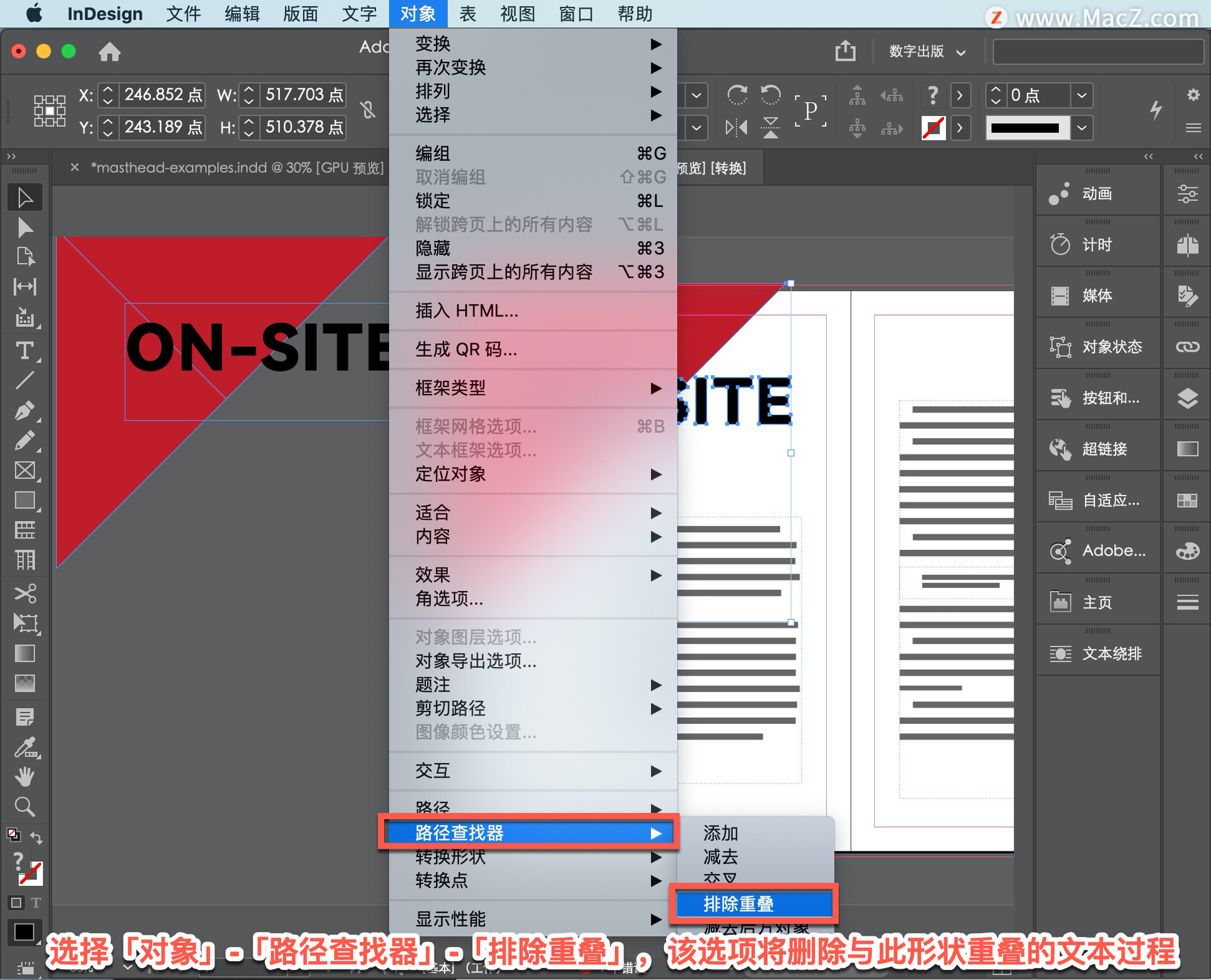
现在形状和文本轮廓是一个对象,可以包含颜色填充,也可以包含图像。
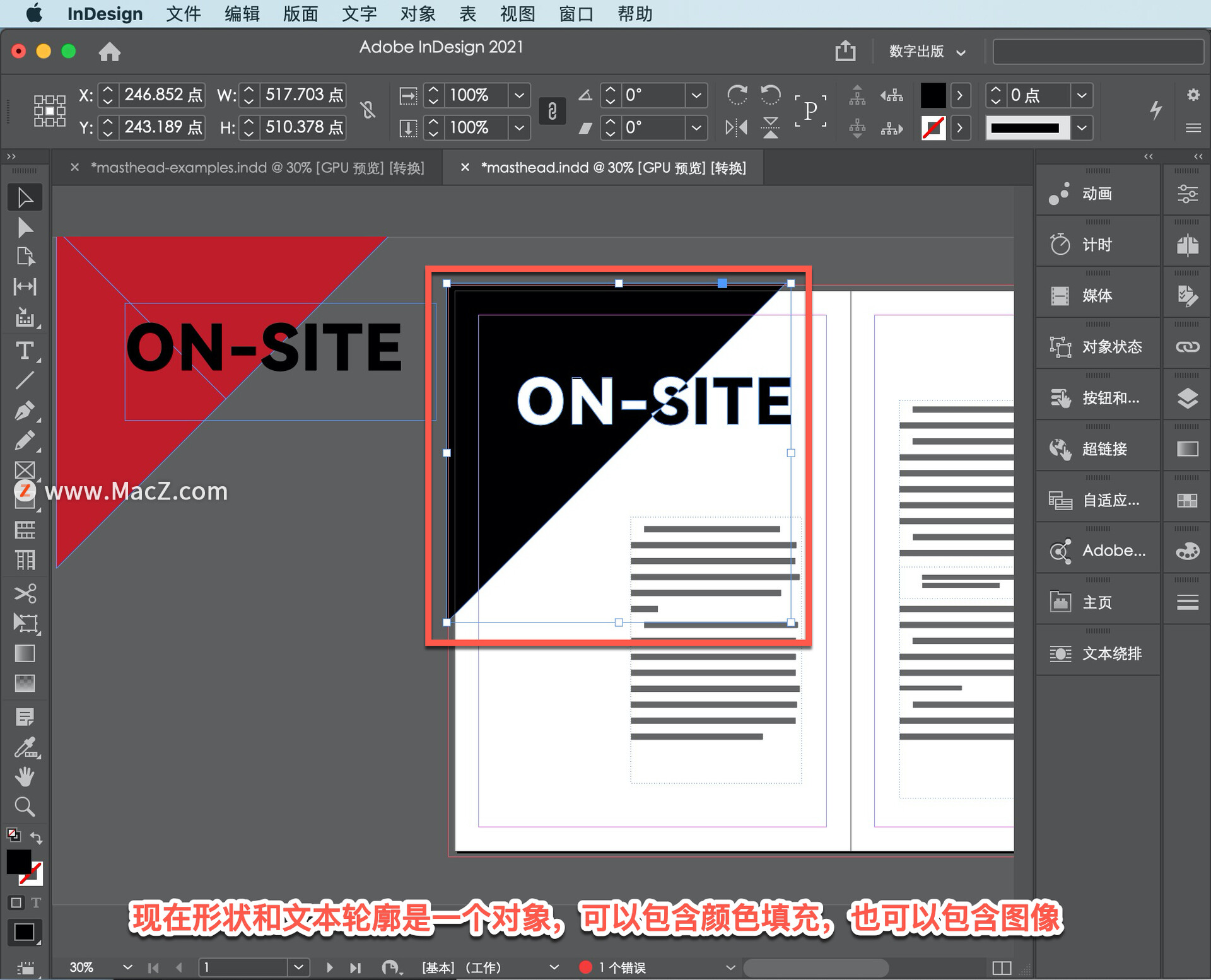
现在插入一个图像,选择「文件」-「置入...」。
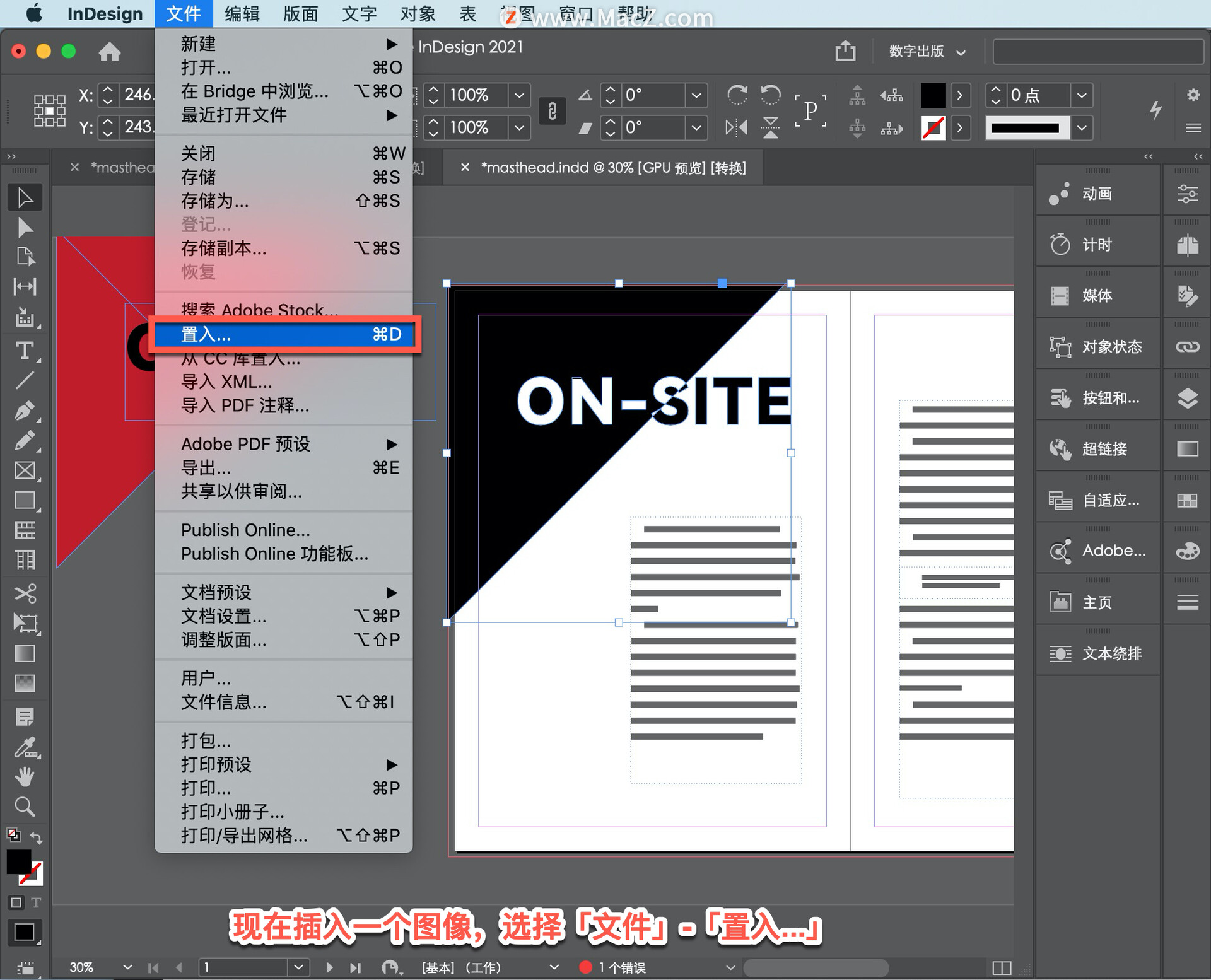
导航到图像所在的文件夹,选择图片,单击「打开」。
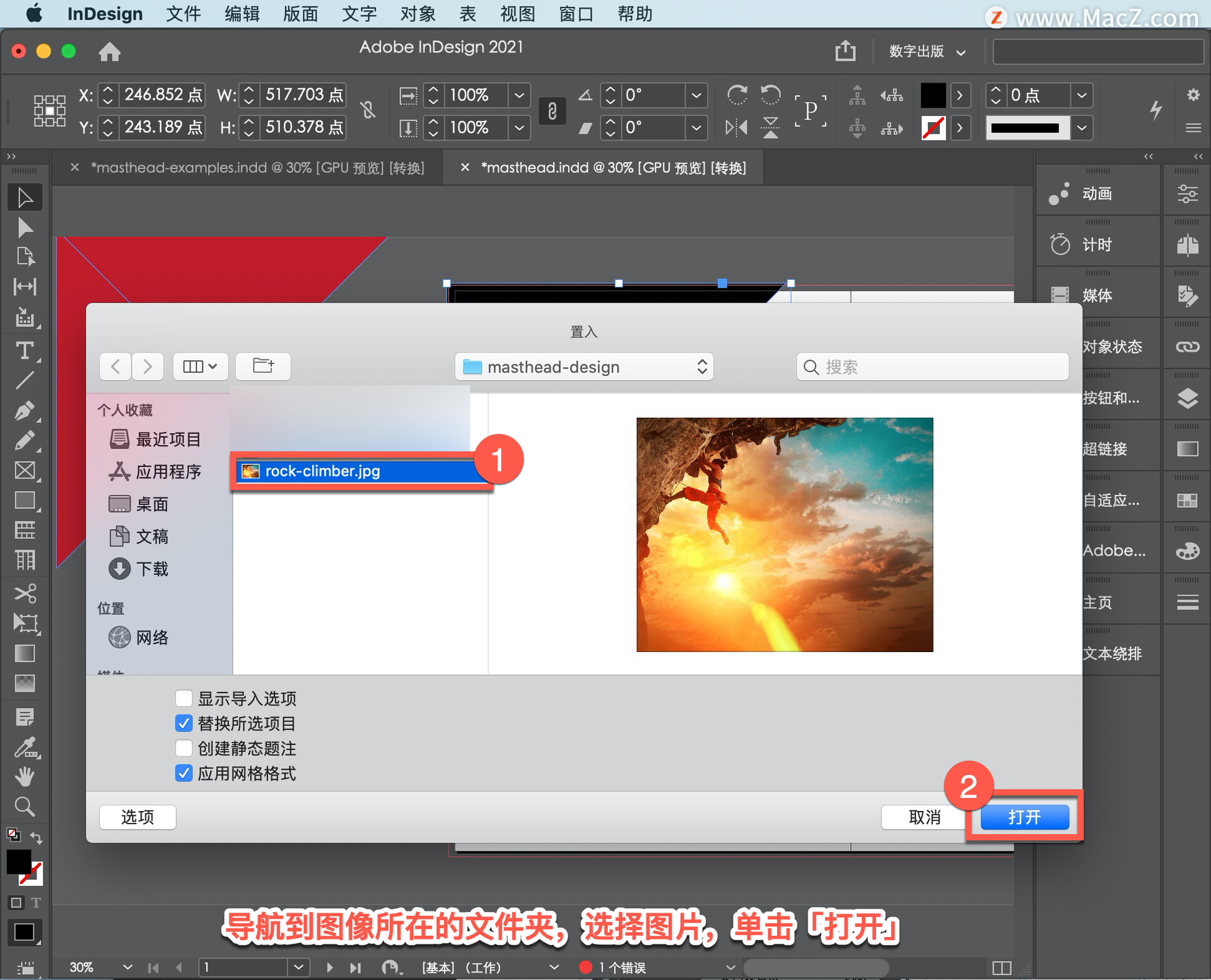
要使图像更适合此形状,在右侧的「属性」面板中的「框架适应」,单击「按比例填充框架」按钮。
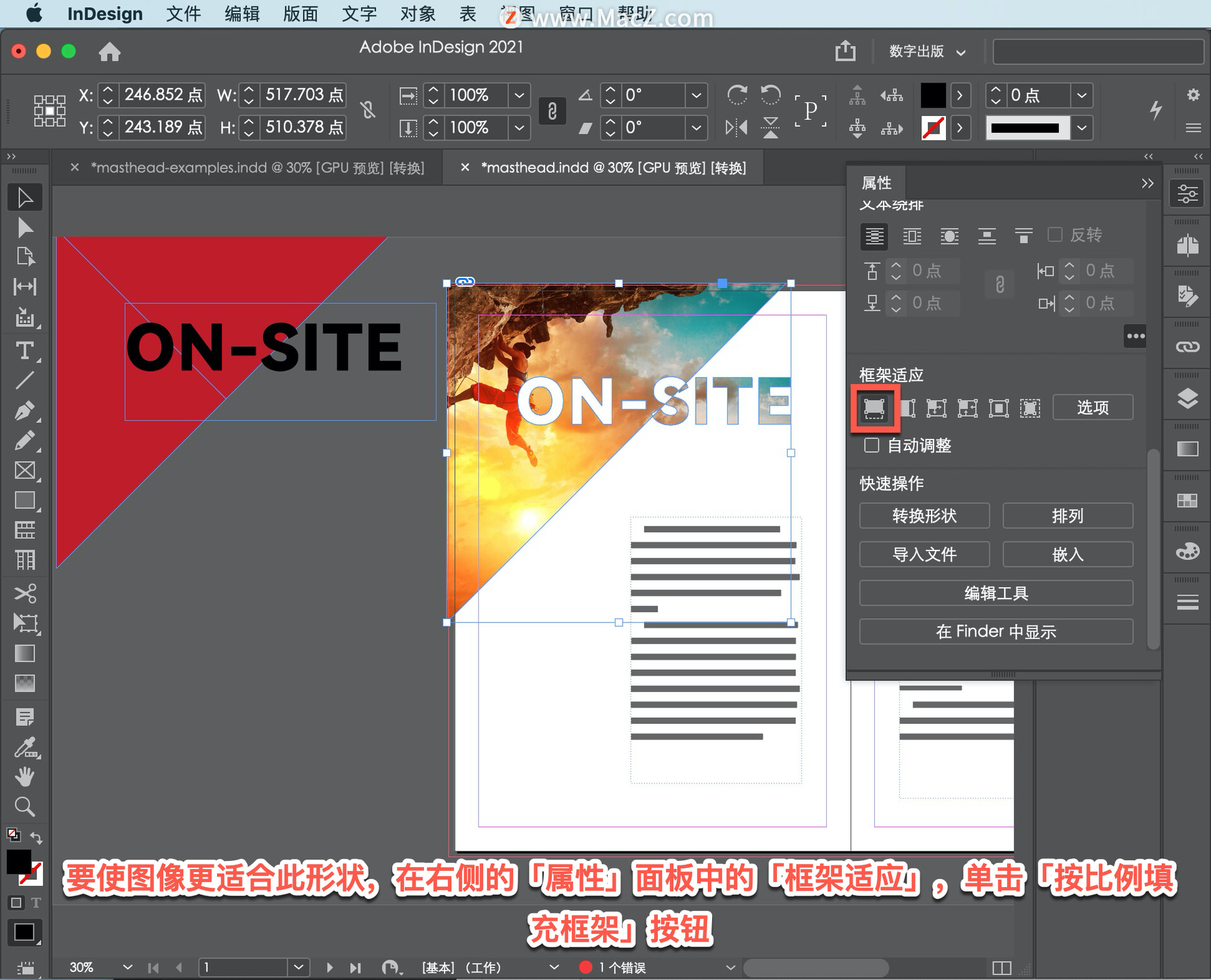
可以双击图片,并将其拖动到相框中。
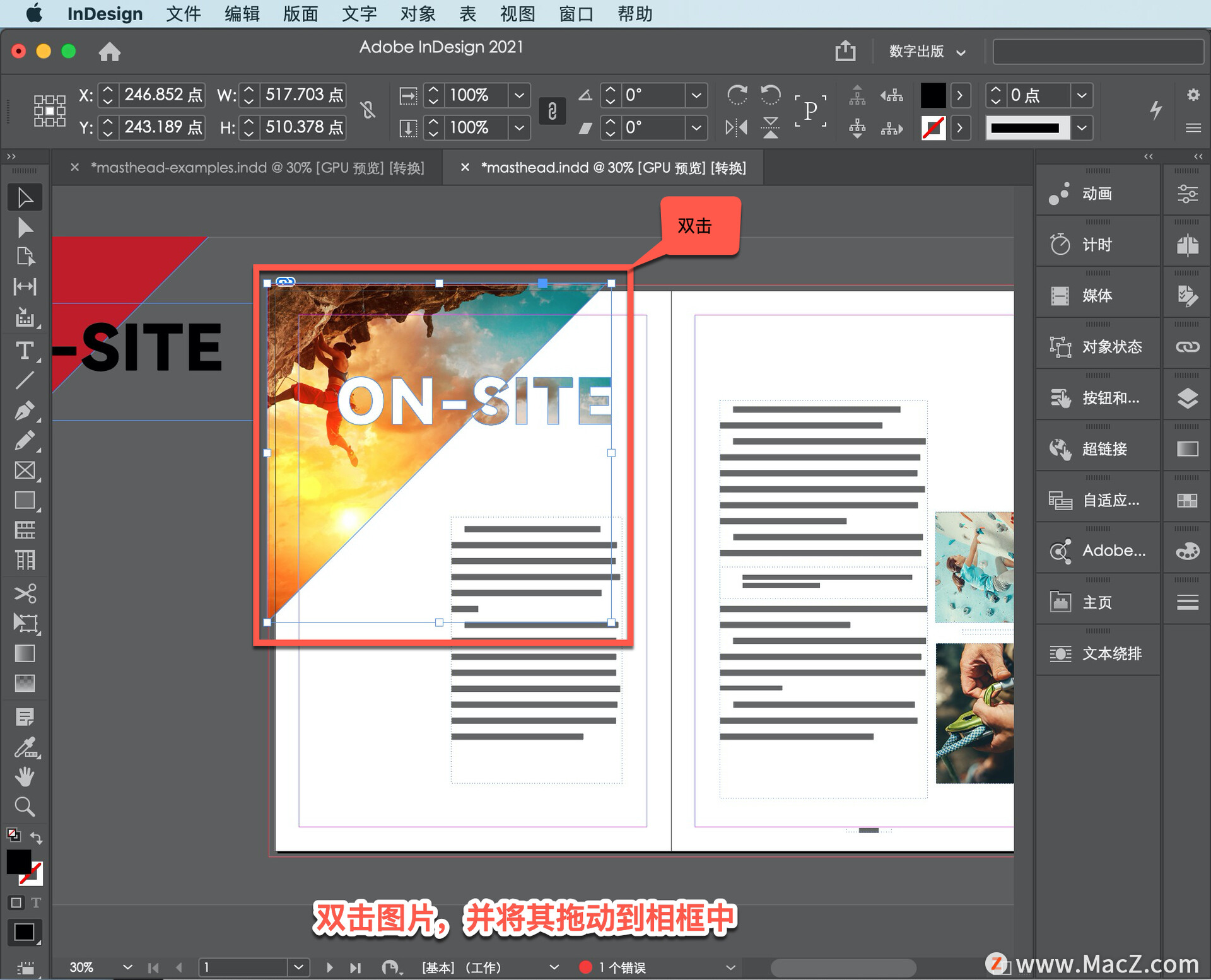
以上就是在inDesign软件中创建灵活的标头设计的方法。需要 indesign 软件的朋友可在本站下载,关注macz.com,学习Mac软件使用方法!

